如果您最近已轉換到 Windows 11,則您的 Windows 11 可能在升級後未啟用。
錯誤代碼 0xc004c003 是使用者在系統嘗試使用 OEM 啟動數位產品金鑰啟動作業系統時遇到的問題。
儘管這似乎是一個嚴重的問題,但您應該能夠使用我們的一種解決方案來解決它。
什麼是 0xC004C003 啟動錯誤碼?

當作業系統在伺服器上遇到錯誤時,嘗試啟動 Windows 授權時,此錯誤會出現在 Windows 11 上。原因不能單獨列出。
錯誤將以以下格式顯示:
我們無法在此裝置上啟動 Windows,因為您沒有有效的數位授權或產品金鑰。如果您認為您確實擁有有效的授權或金鑰,請選擇下方的疑難排解。錯誤代碼:0xC004C003
什麼導致 0xC004C003 Windows 11 啟動錯誤?
要存取註冊表配置單元並驗證產品金鑰,必須通過 Windows 中的許可代碼元件。 0xc004c003 錯誤碼是由於使用了錯誤的存取而被拒絕存取時觸發的。
也值得注意的是,不成功的金鑰驗證可能會導致此錯誤。但是,金鑰驗證不成功的原因各不相同。
如果升級後沒有啟動 Windows 11,我該怎麼辦?
1. 使用命令提示字元啟動 Windows 11
- 按鍵並在搜尋列上Windows鍵入cmd 。

- 然後,右鍵點選命令提示字元並選擇以管理員身分執行。 如果使用者帳戶控制提示,請按一下是。

- #鍵入以下指令,然後按下Enter:
<strong>#vbs –rearm</strong>
- 請求成功後,按一下確定並重新啟動您的裝置。
- 開啟啟動頁面並檢查錯誤是否已解決。
有時,由於伺服器問題,Microsoft 伺服器無法驗證和啟動您的許可證。但是,您仍然可以使用命令提示字元來啟動您的許可證。
2.使用PC最佳化實用程式
我們無法在此裝置上啟動 Windows 0xc004f074 訊息通常是由系統檔案或登錄機碼的潛在問題引起的。像 Restoro 這樣的實用程式可以在幾分鐘內安全地修復這些問題。
它使用包含所有最新 Windows 系統檔案的安全資料庫來替換電腦上任何損壞或遺失的檔案。
此應用程式可修復和最佳化您的登錄檔、修復 DLL 檔案、刪除錯誤訊息並識別您 PC 中的穩定性問題。
要使用 Restoro 修復此錯誤,只需打開應用程序,開始掃描您的 PC,然後讓該實用程式自動修復檢測到的任何問題。
除了特定於系統的錯誤,Restoro 還能夠評估您的硬體並為您提供有關 CPU 溫度、記憶體不足問題等的資訊。
⇒取得恢復
3. 檢查您使用的Windows 版本
筆記安裝的作業系統可能會發生變化,具體取決於您在裝置上安裝Windows 11 的方式。特別是如果您執行了就地升級,Windows 將自動偵測現有版本並安裝您應該使用的適當版本。- 按下Windows I鍵開啟設定。

- 點選System,向下捲動,然後按一下About。

- 然後,向下捲動到Windows 規格部分。找到版本部分以查看您的 PC 上安裝的Windows 11 版本。 如果您的 Windows 11 與您安裝的先前版本匹配,則這不是導致錯誤代碼的問題。

4.讓微軟重新啟動Windows
第一次註冊 Windows 11 許可證時,它會自動將自身與裝置上的硬體相關聯。這有助於 Microsoft 確保按照指示的條款使用授權。
因此,使用者無需在每次進行全新安裝時手動啟動其作業系統上的 Windows。
但是,如果您在硬體方面對裝置進行了更改(例如,您獲得了新主機板),Microsoft 將無法驗證其有效性。因此,出現 0xc004c003 錯誤代碼。
要解決此問題,您可以使用數位產品金鑰,甚至可以執行疑難排解程式來驗證和啟動 Windows。
使用 Microsoft 的資源,尤其是在全新安裝或硬體變更後未啟動 Windows 11 的情況下。
5. 切換到 Windows 11 家用版
如果您使用家用版授權金鑰將裝置從 Windows 11 家用版升級到 Windows Pro,這就是啟動錯誤代碼的原因。
因此,您可以降級到先前安裝的版本,也可以透過購買升級到 Pro 版本。
6.調整登錄安裝Windows 10 Home
- 按鍵Windows R鍵開啟執行對話方塊。

- 鍵入以下程式碼,然後按一下OK。此外,在使用者帳戶控制提示時點選是:
<strong>regedit</strong>
- #在登錄編輯器中瀏覽下列程式碼:
<strong>Computer\HKEY_LOCAL_MACHINE\SOFTWARE\Microsoft\Windows NT\CurrentVersion</strong>
- 在右側,找到並雙擊ProductName #在右側,找到並雙擊
 ProductName
ProductName - 值。
 然後,輸入
然後,輸入 - Windows 11 Home Single Language。然後,按一下確定以儲存變更。
 然後,找到並按兩下
然後,找到並按兩下 - EditionID Value。
 然後,鍵入
然後,鍵入 - CoreSingleLanguage
並按一下OK儲存變更。 <strong></strong>接下來,導覽至登錄編輯程式中的下列位置: Computer\HKEY_LOCAL_MACHINE\SOFTWARE\WOW6432Node\Microsoft\Windows NT\CurrentVersion
Computer\HKEY_LOCAL_MACHINE\SOFTWARE\WOW6432Node\Microsoft\Windows NT\CurrentVersion -
 在右邊窗格中,尋找
在右邊窗格中,尋找 - ProductName 值並將其變更為Windows 10 Home。然後,按一下確定以儲存變更。 然後,找到
 EditionID ,雙擊它,將其變更為CoreSingleLanguage。按一下
EditionID ,雙擊它,將其變更為CoreSingleLanguage。按一下 - 確定以儲存變更。
登錄編輯程式
。 #########這是一種高級解決方案,但只要您嚴格按照說明操作,如果您的 Windows 11 在升級後未激活,它應該會對您有所幫助。 ###7. 切換到 Windows 11 家用版
- #前往微軟官方首頁 Windows 11 取得網頁。
- 向下捲動到下載家庭 Windows 11 磁碟圖片 (ISO)部分。點擊下拉式選單並選擇Home Windows 11。點選下載按鈕。

- 然後,選擇您要使用的語言。按一下下一步。

- 點選64 位元取得按鈕。這將啟動獲取Windows 11 ISO的過程。

- 下載 ISO 後,開啟資料夾。然後,點擊ISO 圖片並選擇Mount。

- 家用 Windows 將自動掛載 ISO 並開啟磁碟機資料夾。如果沒有,請點擊此 PC下方的DVD 驅動器圖示。然後,雙擊ISO 資料夾中的Setup.exe檔。 然後,如果使用者帳戶控制提示,請按一下是。

- 然後,按一下變更安裝程式下載更新的方式。
- 點擊現在不正確。然後,點擊“後續”繼續。
- 選擇通知和許可短語。

- 在準備放入視窗中,確保顯示設定家庭 Windows 11 家庭 和維護私人記錄資料和應用程式選項。點擊安裝並等待。

- 然後,重新啟動您的裝置。
- 導航到設定頁面。然後,選擇關於。找到Home Windows Specs並測試版本。

- 透過開啟設定頁面啟動 Windows 。 然後轉到位於系統下的激活部分。

- 請依照螢幕上的指示啟動您的 Windows 11 版本。
這就是您可以重新安裝家庭 Windows 作業系統的方法,而不必遺失重要的檔案或應用程式。
目前運行 2021 年 1 月安全版本或更早版本的裝置上不存在啟動錯誤。
如果您目前遇到啟動問題,請執行 2021 年 1 月 12 日版本或更早版本來解決問題。
如何解決 Windows 11 上的啟動錯誤代碼?
Microsoft 不允許擁有未啟動 Windows 授權的使用者使用系統上的某些個人化和其他功能。因此,您需要驗證您的 Windows 11 版本和產品金鑰。
或者,您可以使用命令提示字元。更重要的是,驗證您的授權的有效性,並在必要時降級到正確的 Windows 11 版本。您可以查看我們的教學課程,以了解如何將Windows 11 重設為其原廠設定。
此外,即使升級後未啟動 Windows 11,也可以隨意使用第三方修復應用程序,它們將幫助您應對各種 Windows 更新困難。
但是,如果同樣的問題仍然存在,您應該考慮從 Windows 11 回滾,因為我們正在等待 Microsoft 針對這些錯誤和故障提出解決方案。
以上是Windows 11 升級後未啟用?這裡有7個修復的詳細內容。更多資訊請關注PHP中文網其他相關文章!
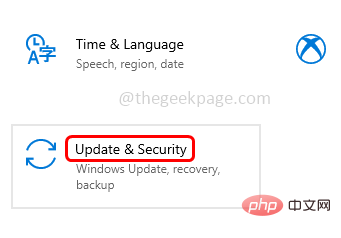 Windows 10/11 上的病毒和威胁防护引擎不可用问题Apr 13, 2023 pm 02:01 PM
Windows 10/11 上的病毒和威胁防护引擎不可用问题Apr 13, 2023 pm 02:01 PMWindows Defender是一种保护系统免受病毒攻击的功能。尝试安装最新的安全更新时,一些用户收到一条错误消息,指出“病毒和威胁防护引擎不可用”。此错误主要是由于系统文件损坏,系统上的更新过时或Windows更新中的某些问题等。可以通过安装最新更新、重置 Windows 安全中心应用程序、调整注册表编辑器项等来解决。在本文中,我们提供了一些解决方案,可帮助您在Windows计算机上解决此问题。方法 1 – 运行 Windows 更新疑难解答步骤 1 –一起使用Windows + I键打开窗
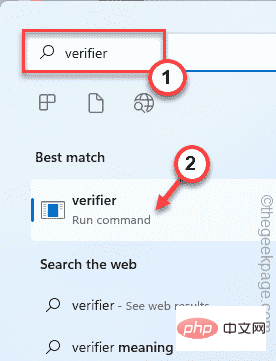 修复:Windows 11、10 中的错误 CLOCK WATCHDOG TIMEOUTApr 13, 2023 pm 03:07 PM
修复:Windows 11、10 中的错误 CLOCK WATCHDOG TIMEOUTApr 13, 2023 pm 03:07 PM蓝屏死机问题在 Windows 中并不是什么新鲜事。其中一个问题是“ CLOCK_WATCHDOG_TIMEOUT ”错误代码,它可能会突然使系统崩溃并重新启动系统。尽管此问题背后的实际原因可能因用户而异,但通常这是处理器的问题。核心线程之间响应的不规则性是这个问题的根本原因。但别担心。只需按照这些简单的修复即可快速找到解决方案。修复 1 – 使用驱动程序验证程序如果您的系统上安装了未知驱动程序,则必须使用验证程序。第1步1. 按Windows 键并在搜索框中输入“ verifier ”。2.
 如何修复您尝试安装的应用不是 Windows 上经过 Microsoft 验证的应用Apr 13, 2023 pm 05:52 PM
如何修复您尝试安装的应用不是 Windows 上经过 Microsoft 验证的应用Apr 13, 2023 pm 05:52 PMMicrosoft Windows 10 和 11 可能配置为仅允许在设备上安装某些类型的应用程序。该限制可能是有意的,例如,当限制可以安装在设备上的内容的策略到位时,但有时也是无意的。以下指南提供了易于遵循的分步说明,以解决意外出现的错误消息。尝试安装某些类型的应用程序的 Windows 用户可能会收到错误消息“您尝试安装的应用程序不是 Microsoft 验证的应用程序”。该对话框几乎没有提供有关安装被阻止原因的信息。它指出“从商店安装应用程序有助于保护您的 PC 并使其平稳运行”,并链接到
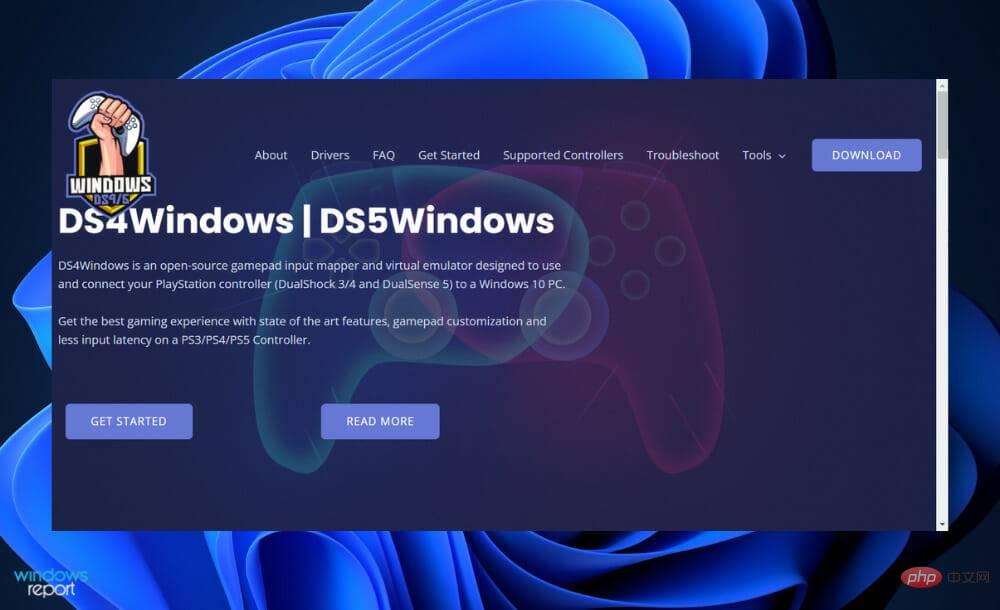 DS4Windows 11 不工作?立即应用这些修复Apr 13, 2023 pm 06:04 PM
DS4Windows 11 不工作?立即应用这些修复Apr 13, 2023 pm 06:04 PM<p>在某些情况下,将 DualShock 4 或 DualSense 5 控制器与 Windows PC 一起使用似乎会出现问题,控制器连接不正确或可能根本无法连接。</p><p>另一方面,PS4 和 PS5 都是针对各自的游戏机专门开发和优化的。现在,如果您是在 Windows 11 上遇到 DS4Windows 无法正常工作问题的不幸人士之一,您可以使用本教程来修复错误。</p>
 在 Windows 11 上停止自动更新的三种方法Apr 13, 2023 pm 05:40 PM
在 Windows 11 上停止自动更新的三种方法Apr 13, 2023 pm 05:40 PM<h2>如何在 Windows 11 上停止自动更新</h2><p>在 Windows 11 上停止自动更新的一种方法是调整更新设置。使用此方法时,您可以在 Windows 11 家庭版或专业版上暂停更新长达五周。</p><p>要在 Windows 11 上暂停更新,请使用以下步骤:</p><ol>&a
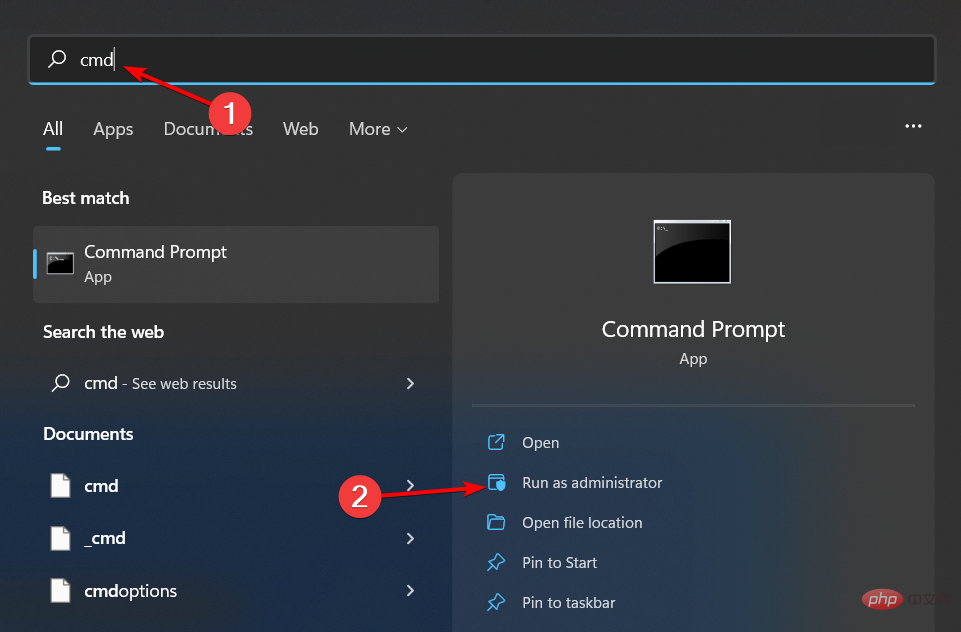 修复: Windows 无法初始化此硬件的设备驱动程序Apr 13, 2023 pm 01:19 PM
修复: Windows 无法初始化此硬件的设备驱动程序Apr 13, 2023 pm 01:19 PM错误代码 37 表示 Windows 检测到设备驱动程序存在问题,无法启动硬件设备。这意味着您的系统上未正确安装软件设备驱动程序,或者您尝试使用的硬件与 Windows 不兼容。您已经知道驱动程序对于设备的平稳运行至关重要,因此如果您要使用硬件设备,则需要立即解决此错误。在本文中,我们将向您展示绕过此错误的各种方法。是什么原因导致 Windows 错误代码 37?当您得到 Windows 无法初始化此硬件的设备驱动程序时。(代码 37) 消息,它可能由几个问题引起,包括:兼容性问题 – 当您将硬
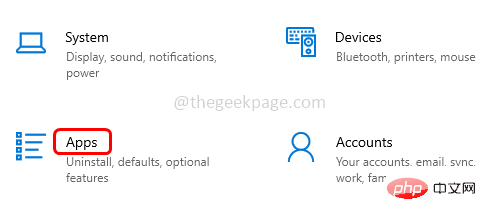 如何修复 Roblox 无法在 Windows 10 中安装或下载Apr 13, 2023 am 11:46 AM
如何修复 Roblox 无法在 Windows 10 中安装或下载Apr 13, 2023 am 11:46 AMRoblox 是一个帮助创建游戏的在线游戏平台;用户可以在世界任何地方玩它们。但是一些用户在安装 Roblox 时会遇到问题。无法成功安装游戏,它只是在安装过程中崩溃。原因可能是缓存损坏、DNS 设置、防火墙问题、系统可能需要安装最新更新等。在本文中,我们将讨论可以用来解决问题的不同方案和方法。让我们开始吧!方法 1:使用设置重置 Microsoft Store第 1 步:同时使用Windows + I键打开 Windows 设置。第 2 步:点击应用程序第 3 步:在右侧,找到应用和功能下的M
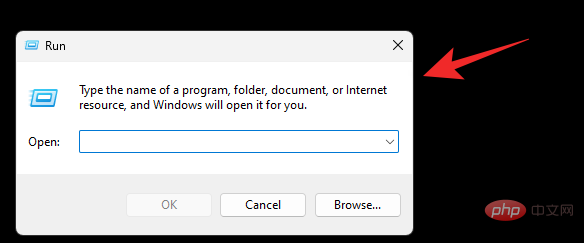 在 Windows 11 上禁用锁定屏幕的 3 种方法Apr 13, 2023 pm 02:19 PM
在 Windows 11 上禁用锁定屏幕的 3 种方法Apr 13, 2023 pm 02:19 PM移动设备上的锁屏是一项基本功能,可帮助您随时了解设备上的最新动态,同时无需解锁设备即可访问最常用的重要功能。但是桌面系统上的锁屏并没有多大意义,主要是因为它们没有那么有用。您可以在锁定屏幕上收到通知并切换用户,仅此而已。而且,如果您像我一样,那么您很可能已经在移动设备上收到了通知,这使得桌面锁定屏幕上的通知变得多余。此外,您可能不会与任何不需要切换用户的人共享您的设备。在所有此类情况下,您可以使用以下方法禁用 Windows 11 上的锁定屏幕。 为什么要禁用锁定屏幕?根据您的工作流程,禁用锁定

熱AI工具

Undresser.AI Undress
人工智慧驅動的應用程序,用於創建逼真的裸體照片

AI Clothes Remover
用於從照片中去除衣服的線上人工智慧工具。

Undress AI Tool
免費脫衣圖片

Clothoff.io
AI脫衣器

AI Hentai Generator
免費產生 AI 無盡。

熱門文章

熱工具

Safe Exam Browser
Safe Exam Browser是一個安全的瀏覽器環境,安全地進行線上考試。該軟體將任何電腦變成一個安全的工作站。它控制對任何實用工具的訪問,並防止學生使用未經授權的資源。

DVWA
Damn Vulnerable Web App (DVWA) 是一個PHP/MySQL的Web應用程序,非常容易受到攻擊。它的主要目標是成為安全專業人員在合法環境中測試自己的技能和工具的輔助工具,幫助Web開發人員更好地理解保護網路應用程式的過程,並幫助教師/學生在課堂環境中教授/學習Web應用程式安全性。 DVWA的目標是透過簡單直接的介面練習一些最常見的Web漏洞,難度各不相同。請注意,該軟體中

SublimeText3 英文版
推薦:為Win版本,支援程式碼提示!

EditPlus 中文破解版
體積小,語法高亮,不支援程式碼提示功能

SublimeText3 Linux新版
SublimeText3 Linux最新版













 ProductName
ProductName
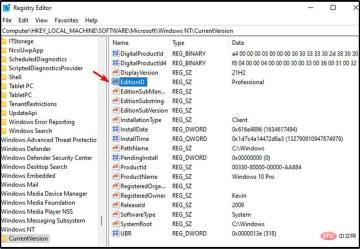



 EditionID
EditionID










